分享这篇文章,我们将谈论STM32的启动流程。如果读者朋友已经对汇编有一定的基础,那么对本文的内容应该能够有很好的理解。汇编语言比C语言更接近底层机器语言,能够让我们更好地理解和操控底层硬件。
STM32三种启动模式
当程序下载完毕后,当重新启动芯片时,SYSCLK的第4个上升沿会锁存BOOT引脚的值,这便是所谓的启动过程。
STM32在上电或者复位后,代码区域始终从地址0x00000000开始执行。实际上,存储空间的地址会被映射到0x00000000。以下是三种启动模式:
-
主闪存存储器启动:将主Flash的地址0x08000000映射到0x00000000,这样代码就从0x08000000开始执行。主闪存存储器是STM32内置的Flash存储器,作为芯片内置的Flash存储器,它是正常工作模式下的存储器。通常,在使用JTAG或者SWD模式下载程序时,程序会直接下载到主闪存存储器中,重新启动后将从这里开始执行。 -
系统存储器启动:先通过控制BOOT0和BOOT1引脚来设置。在复位后,STM32与前两种方式相似,从系统存储器的地址0x1FFF F000开始执行代码。系统存储器是芯片内部的一个特定区域,在芯片出厂时会预置一个Bootloader程序,通常称为ISP程序。这个区域的内容在芯片出厂后无法修改或擦除,相当于一个只读存储器(ROM)。启动时执行的程序功能由芯片厂商设置。系统存储器中存储的是STM32内置的Bootloader代码。 -
内置SRAM启动:将SRAM的地址0x20000000映射到0x00000000,这样代码就从0x20000000开始执行。内置SRAM是STM32的内存,作为SRAM,它是没有程序存储能力的。这种模式通常用于程序调试。假设我们只是修改了代码的一小部分,而无需对整个Flash进行擦除,这样做会相对耗时。可以考虑从这种模式启动代码,用于快速调试程序。等调试完成后,再将程序下载到SRAM中。
用户可以通过设置BOOT1和BOOT0引脚的状态来选择复位后的启动模式。STM32的三种启动模式对应的存储介质都是内置的,如下图所示:
**串口下载*程序*原理
从系统存储器启动,这种模式启动的程序功能是由厂家设置的。一般来说,这种启动方式用的比较少。系统存储器是芯片内部一块特定的区域,STM32在出厂时,由ST在这个区域内部预置了一段BootLoader,也就是我们常说的ISP程序,这是一块ROM,出厂后无法修改。
一般来说,我们选用这种启动模式时,是为了从串口下载程序,因为在厂家提供的BootLoader中,提供了串口下载程序的固件,可以通过这个BootLoader将程序下载到系统的Flash中。
这个下载方式需要以下步骤:
-
将BOOT0设置为1,BOOT1设置为0,然后按下复位键,这样才能从系统存储器启动BootLoader; -
在BootLoader的帮助下,通过串口下载程序到Flash中; -
程序下载完成后,又有需要将BOOT0设置为GND,手动复位,这样,STM32才可以从Flash中启动。
从汇编代码分析STM32启动过程
STM32的启动文件与编译器有关,不同编译器,它的启动文件不同。虽然启动文件(汇编)代码各有不同,但它们原理类似,都属于汇编程序。拿基于MDK-ARM的启动文件来举例,说一下要点内容。在基于MDK的启动文件开始,有一段汇编代码是分配堆栈大小的。
这里重点知道堆栈数值大小就行。还有一段AREA(区域),表示分配一段堆栈数据段。可以使用STM32CubeMX对上面的数值大小进行配置:
在IAR中,是通过工程配置堆栈大小:
看下面的汇编代码,程序上电之后,是跳到Reset_Handler这个位置。
知道代码是从Reset_Handler开始执行,再来看如下Reset_Handler汇编代码。在启动的时候,执行了SystemInit这个函数。
执行完SystemInit函数,初始化了系统时钟,之后跳转到main函数执行。
以上就是良许教程网为各位朋友分享的Linu系统相关内容。想要了解更多Linux相关知识记得关注公众号“良许Linux”,或扫描下方二维码进行关注,更多干货等着你 !


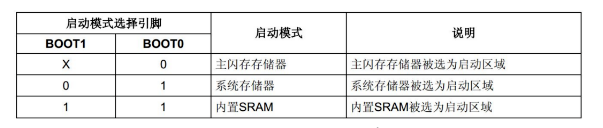
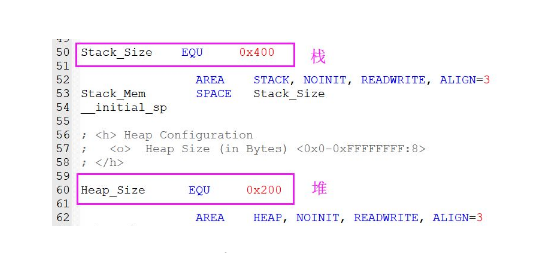
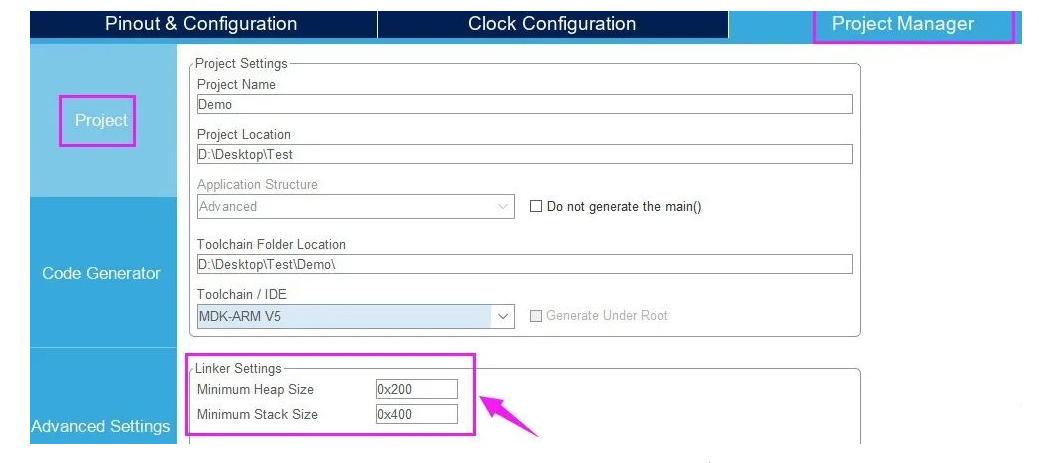




 微信扫一扫打赏
微信扫一扫打赏
 支付宝扫一扫打赏
支付宝扫一扫打赏

.png)
